win10系统怎样退出安全模式 win10退出安全模式步骤
更新时间:2021-12-04 16:40:00作者:huige
我们电脑遇到一些故障的时候,可以尝试进入到安全模式来进行修复,不过有些win10系统用户在进入安全模式进行修复之后,却不知道要怎样退出,相信很多人也都不知道吧,其实操作方法不难,本文给大家演示一下win10退出安全模式步骤。
推荐:win10系统下载64位
具体方法如下:
1、看到电脑上的开始菜单,鼠标放在上面按鼠标右键,选择运行。
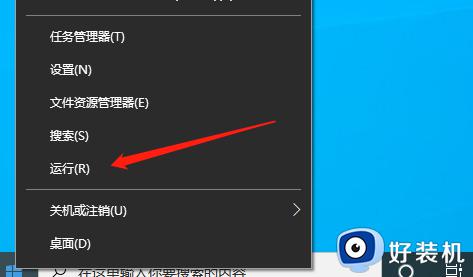 2、选择以后会弹出一个运行框,在里面输入命令符msconfig。按回车确定。
2、选择以后会弹出一个运行框,在里面输入命令符msconfig。按回车确定。
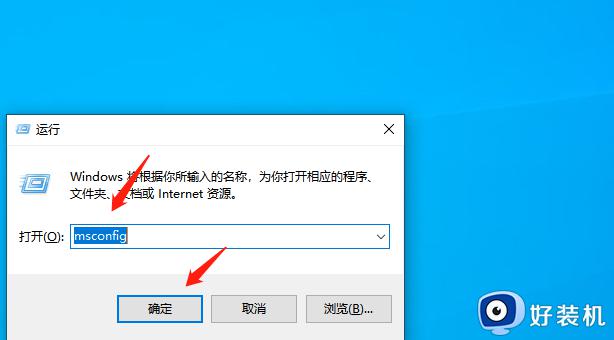 3、接着我们会打开一个页面,点击上方的引导。
3、接着我们会打开一个页面,点击上方的引导。
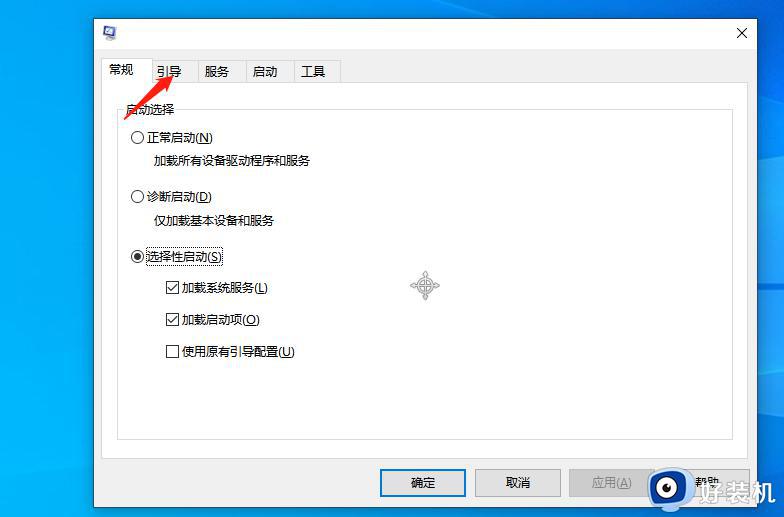 4、点击完引导以后我们会看到安全引导前面被勾选了,我们将勾选去掉。
4、点击完引导以后我们会看到安全引导前面被勾选了,我们将勾选去掉。
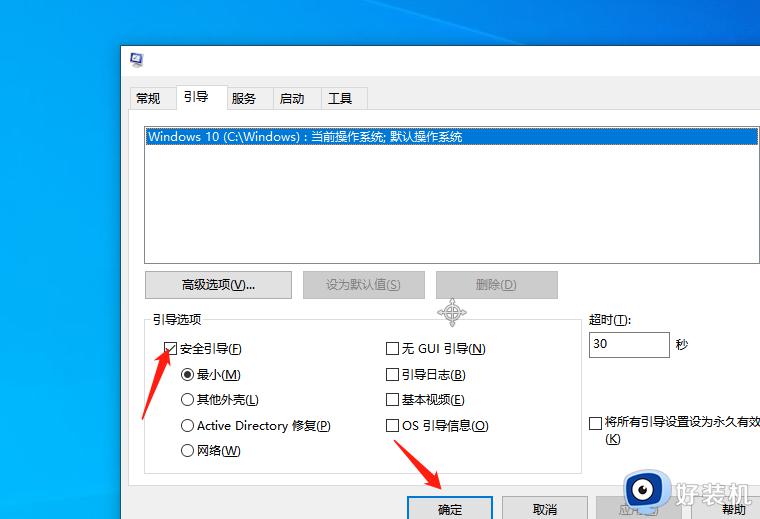 5、去掉后点击确定,会弹出让我们重启电脑。点击重启电脑,重启后安全模式就退出了。
5、去掉后点击确定,会弹出让我们重启电脑。点击重启电脑,重启后安全模式就退出了。
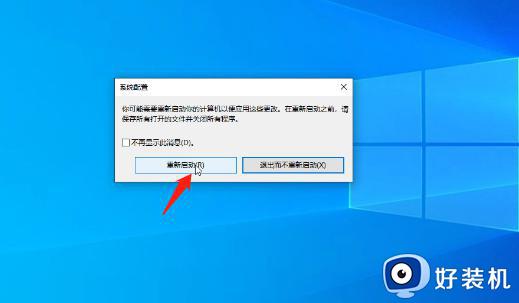 通过上面的方法操作之后,win10系统就退出安全模式了,是不是挺简单呢,有这个需要的用户们可以按照上面的方法来操作吧。
通过上面的方法操作之后,win10系统就退出安全模式了,是不是挺简单呢,有这个需要的用户们可以按照上面的方法来操作吧。
相关教程:
win10按f8无法安全模式
win10系统怎样退出安全模式 win10退出安全模式步骤相关教程
- 怎样退出win10安全模式 win10如何退出安全模式启动
- win10关闭安全模式怎么关掉 win10安全模式退出方法
- win10怎样退出安全模式 win10快退出安全模式的方法
- win10开机强制进入安全模式怎么退出 win10开机强制进入安全模式退出方法
- win10打开安全模式后退不出怎么办 win10退不出去安全模式解决方法
- windows10安全模式怎么退出 win10如何退出安全模式
- win10安全模式退出不了怎么回事 win10无法退出安全模式的解决方案
- windows10安全模式怎么退出 win10怎么退出安全模式
- Win10为什么无法退出安全模式 win10不能退出安全模式的解决教程
- win10安全模式启动怎么退出 电脑win10安全模式如何退出
- win10提示USB端口上的电涌如何关闭 win10提示USB端口上的电涌的解决方法
- win10禁用hdmi音频输出的方法 win10如何禁用hdmi音频
- win10进注册表的方法 win10注册表怎么打开
- win10进入桌面一直闪屏怎么回事 win10电脑开机后狂闪屏无法使用如何处理
- win10进入桌面后鼠标一直转圈怎么回事 win10进桌面一直转圈怎么解决
- win10登录显示两个账号怎么办 win10登录界面出现两个账户处理方法
win10教程推荐
- 1 win10进入桌面后鼠标一直转圈怎么回事 win10进桌面一直转圈怎么解决
- 2 win10桌面快捷图标出现白纸怎么回事 win10桌面快捷方式图标变成白板如何处理
- 3 win10计算器打不开怎么办 如何解决win10系统无法打开计算器
- 4 win10共享文件夹怎么在另一个电脑查看 win10共享文件夹另外一台电脑如何找到
- 5 win10关闭每次打开应用的通知设置方法 如何关闭win10每次点开软件都提醒
- 6 win10实时保护关不掉怎么办 win10实时保护关闭不了如何解决
- 7 win10把硬盘识别成移动硬盘怎么办 win10硬盘变成可移动设备处理方法
- 8 win10电脑拷贝记录怎么查 win10如何查看拷贝记录
- 9 win10需要新应用打开此ms-gaming怎么办?win10提示“需要新应用打开此ms-gamingoverlay”如何解决
- 10 win10窗口文件夹重叠显示怎么办 win10电脑文件夹窗口层叠解决方法
